Home Automation eHouse kan ved tilsluttet eksternt fra internettet . Home Automation som fuldt ud kan styres udefra (Internet) .
Fuld understøttelse af systemet (sende kommandoer og modtage status af regulatorerne anvender TCP) med dynamisk godkendelse .
Desuden , er det muligt at modtage status via UDP .
Til eHouse system var nås fra internettet skal være opfyldt en række betingelser .
1 . Internetudbyder skal kunne flytte data fra uden for det lokale netværk (ingen firewall – mindst en TCP port) .
2 . Internetforbindelse skal have en fast IP-adresse .
3 . Alternativt router skal understøtte brugen DDNS eller lignende giver mulighed for entydig identifikation af netværket uden en fast IP-adresse .
Router forbinder et lokalt netværk til internettet skal understøtte DDNS service eller lignende (hvis der ikke er nogen statisk IP-adresse) .
Du skal oprette en DDNS-konto og korrekt konfiguration af routeren (indtast adressen , brugernavn og adgangskode) og alle sendeudstyr (indtast web-adresse) .
4 . Den fås på de lokale firewall-porte (tjenester), der bruges af systemet eHouse tillader dataoverførsel output på ydersiden og input på indersiden .
5 . Det er nødvendigt at indstille NAT (Network Address Translation) tildeling af eksterne internetsider porte , interne havne og destination IP-adresse af enheden (f.eks . CommManager eller pc eHouse system management) .
6 . Hvis du ønsker at modtage UDP broadcast status af regulatorerne også nødt til at konfigurere en VPN (virtual private network) for at danne en tunnelforbindelsen gennem de tilgængelige internet-link . På grund af den ringe kvalitet af internetforbindelser og manglende bekræftelse , fejlhåndtering og UDP sikkerhed , kan vise sig at være en forgæves indsats .
AD 1 . Vælg internetadgang udbyderen ikke blokerer, hvor TCP / IP-porte på din side , eller giver dig mulighed for at oprette firewall-regler til at håndtere den passerer porte eHouse system over TCP / IP og tilslutning til ydersiden .
AD 2 . Fast IP-adresse er kun tilgængelig fra leverandørerne og er nødt til at betale ekstra for det årlige abonnement på omkring 30 Euro .
Dette er den bedste og sikreste løsning er garanteret fordi , at alle tjenester vil være til rådighed .
I modsætning til , Nogle internetudbydere tilbyder dynamisk allokerede delt web-adresse . Desuden , vi har direkte forbindelse P2P (peer to peer) Host til Host .
AD 3 . I nogle tilfælde er det muligt at kommunikere med eHouse system ved hjælp af DDNS eller lignende tjeneste .
Den er baseret på det faktum, at adgang til internettet router på LAN kører DDNS klient informerer DDNS-serveren , adresse, hvad der er i øjeblikket en ekstern interfaceforbindelse og arbejder på princippet om fuldmagt – server ved hjælp af DDNS ” drejning ” forbindelse retning mod DDNS serveren (lidt ligesom en intern router er forbundet til serveren , DDNS , og det forblev , station og ikke udefra ville forsøge at oprette forbindelse med stationen på LAN .
Anvendelsen af kombinationen ” proxy ” grad kan hæmme transmission af data i et sådant tilfælde , da data passerer gennem serveren , der kan være for eksempel , i U . S . .
Vælg en server ligger så tæt på din placering for at reducere svartider for enheder .
DDNS tjener som ” Bridge af software ” på den eksisterende web link . Fra synspunktet af kundens netværk , Det forbinder til den primære server DDNS og ikke den anden ” ende af leddet ” LAN .
AD 4 . EHouse system at fungere på TCP udefra kræver en port vender udad (som standard 9876) eller tilføje en firewall undtagelsesbestemmelse (for TCP) . At give controllere status som standard UDP-port 6789 til status af en binær (eHouse ansøgning eller CommManager) og 6788 for teksten af ansøgningen status (eHouse . exe) . Den anvendes til at tilføre firewall porte (for UDP) .
AD 5 . NAT Address Translation skal de data, der kommer fra den udvendige side af porten , omdirigere til en bestemt havn i en LAN-enhed . Skal være mindst omdirigere TCP port for to – vejs kommunikation med ydersiden (standard TCP port 9876) .
AD 6 . Korrekt konfigureret VPN kræver generelt en fast IP-adresse . Nogle internetudbydere trods afgifter en fast IP-adresse VPN behandlet som ekstra VIP service og forventer yderligere erstatning til dets aktivering mest i form af abonnement .
På grund af princippet om UDP-protokollen, der kan modtage data via internettet, vil ikke være til funktionel eller data går tabt , status som et resultat af dårligt fungerende link eller transmission fejl .
I tilfælde af Internet , du kan faktisk fravælge dette trin , efterlader en meget mere pålidelig TCP-forbindelse .
Faktisk , brugen af UDP-udsendelser kan implementeres uden for LAN til DMZ eller Intranet inden for et distribueret netværk af objekter og bygningen .
Beslutningen om at forlade aktiv tjeneste status UDP-broadcast over internettet eller intranet til at understøtte de praktiske prøver .
Initial Setup Router .
Fremlægge et konfigurationseksempel på grundlag af en brønd – kendt WiFi router Linksys_WRT – 54GL .
Det er en WiFi-router er baseret på Linux tillader tredjelande – part firmware upload til de funktioner, som vi har brug (VPN , VoIP , etc . ) .
På grund af den full service , var det nødvendigt at installere VPN firmware dd – wrt anses for at være god i en verden af routere og installeret på WiFi router-enheder .
Sæt internetforbindelse i vores tilfælde , en fast IP-adresse . Vigtigt her er den DNS-adresse og gateway-udgang .
Aktiver DHCP for det lokale netværk 10 enheder . arbejde for grundlæggende Internet og LAN . 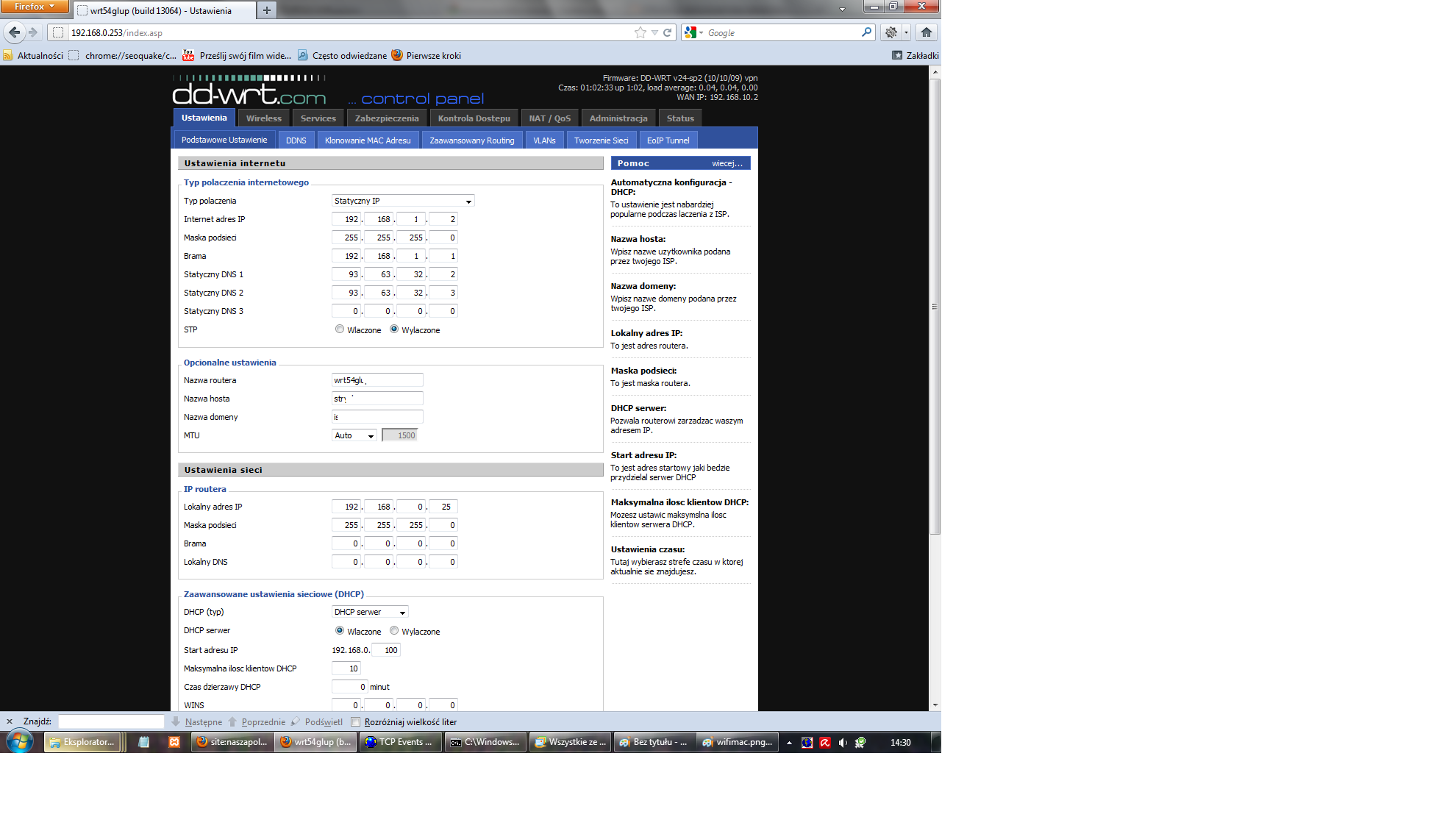 Choice DDNS service eller lignende – hvis du ikke har en fast IP-adresse , eller hvis vi ønsker at løse vores netværk ved navn i stedet for IP-adressen . Disse tjenester er generelt fri .
Choice DDNS service eller lignende – hvis du ikke har en fast IP-adresse , eller hvis vi ønsker at løse vores netværk ved navn i stedet for IP-adressen . Disse tjenester er generelt fri .
I tilfælde af en fast IP-adresse konfiguration bedre end IP-adressen på DDNS-tjenesten navn på grund af flere – flere sekunder hurtigere response-udstyr . 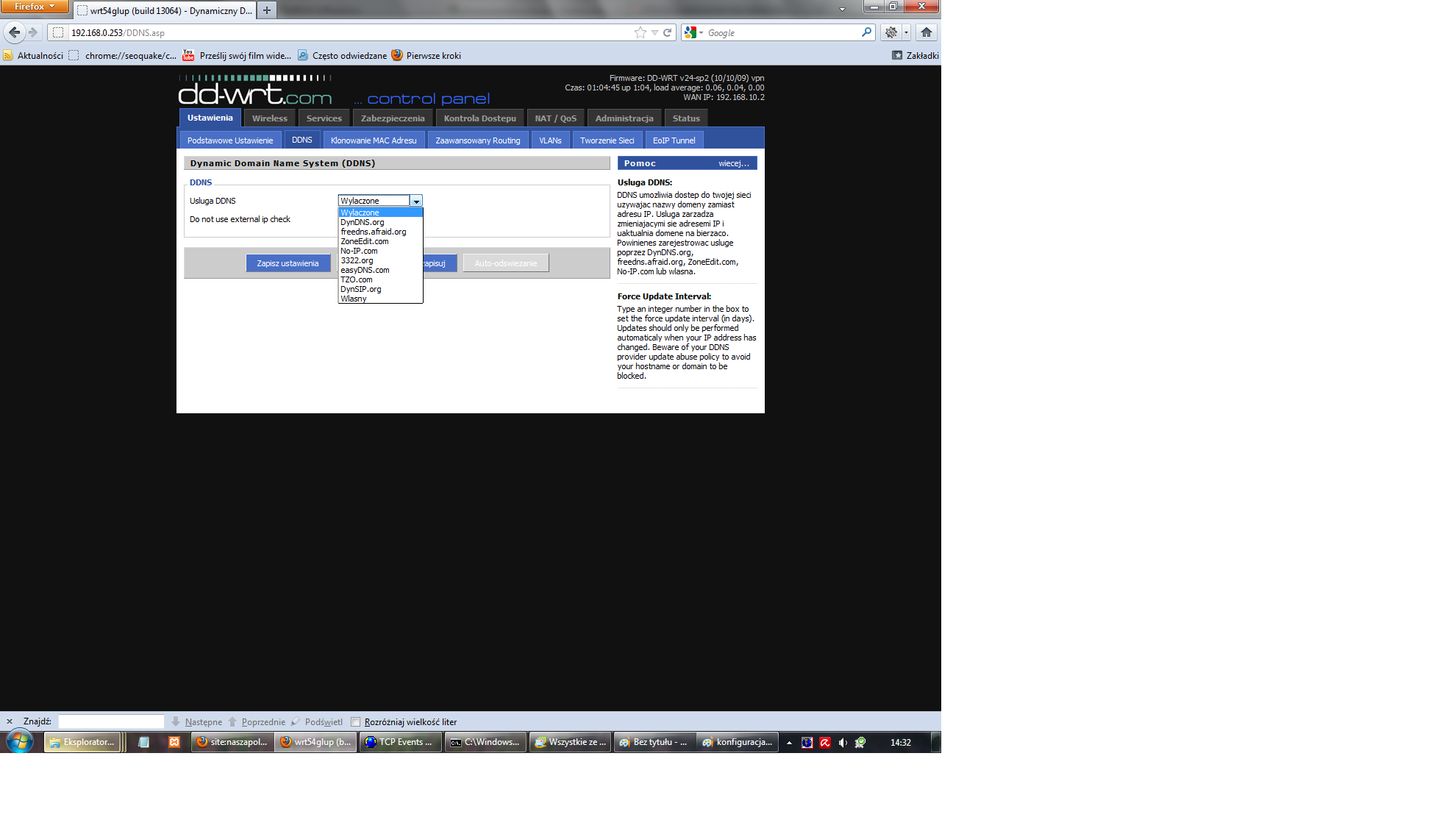
Etablering DDNS eller lignende – Når du registrerer , vi vælger en unik adresse i domænet DDNS .
Denne adresse er forbundet med dit brugernavn og din adgangskode , og er registreret på DDNS .
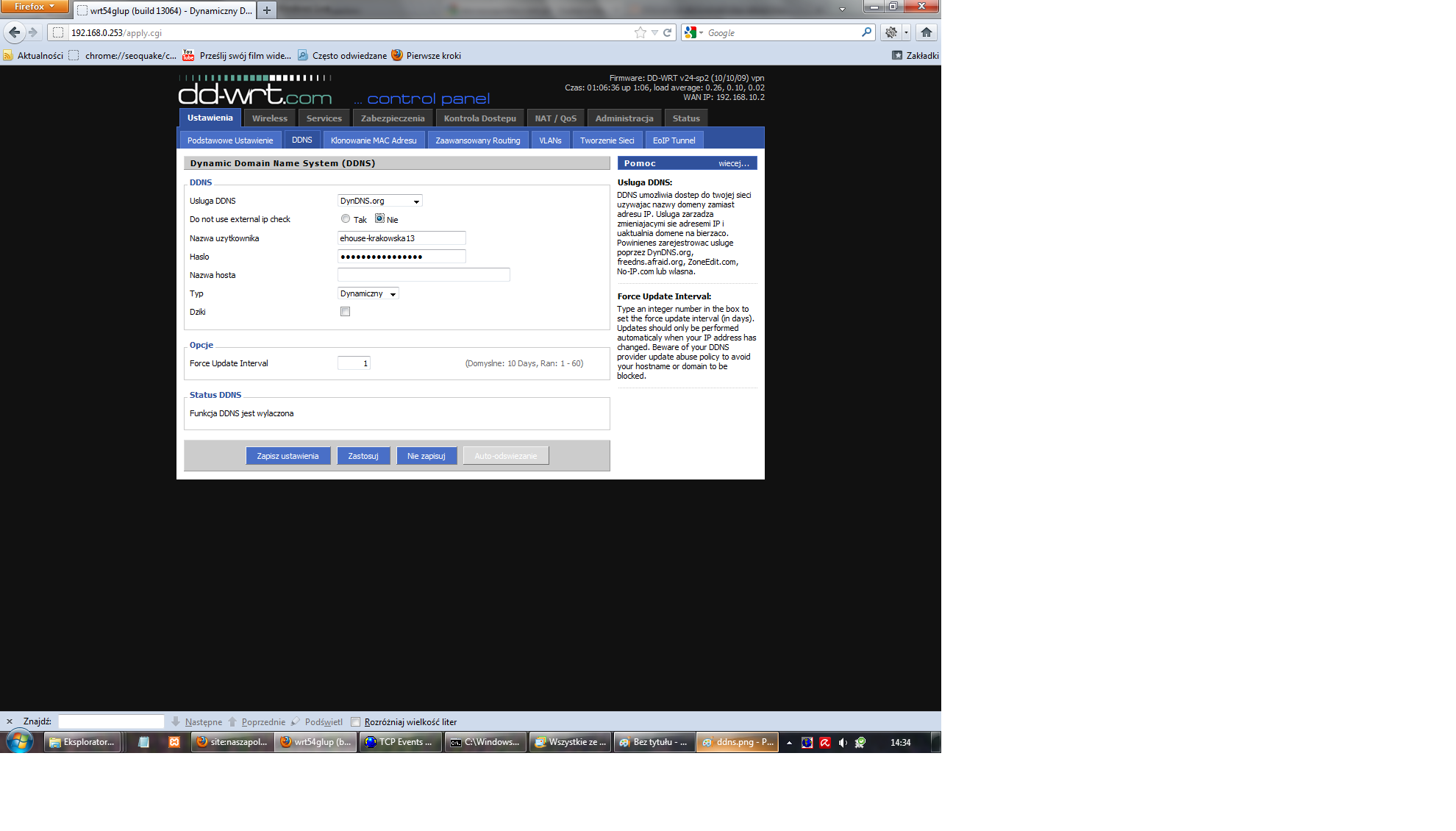 Næste vi flytter til integrere firewall, der vil beskytte vores netværk udefra , og blokere information indefra .
Næste vi flytter til integrere firewall, der vil beskytte vores netværk udefra , og blokere information indefra .
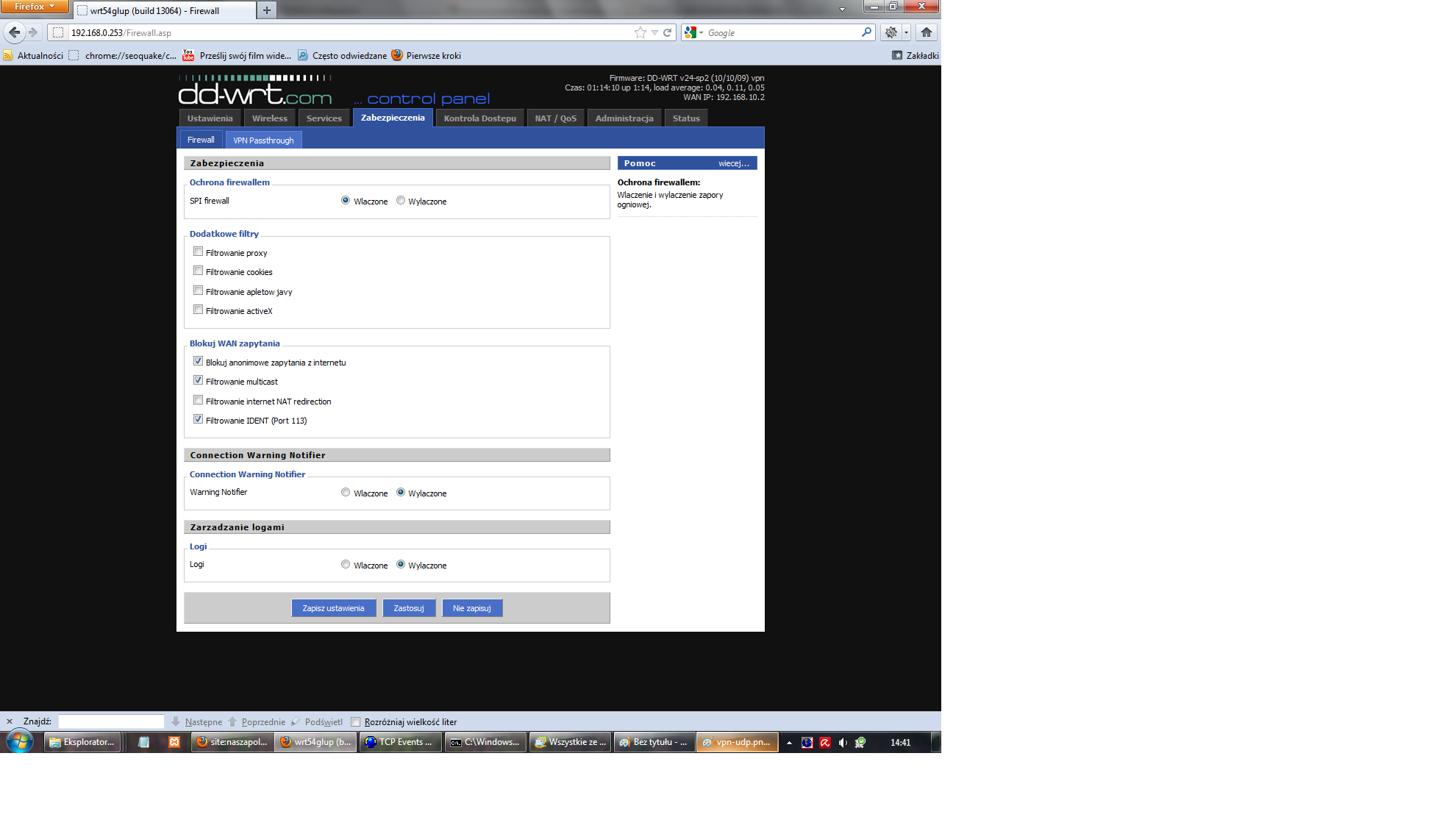
Hvis vi bruger en VPN til at låse særlige regler for VPN firewall .
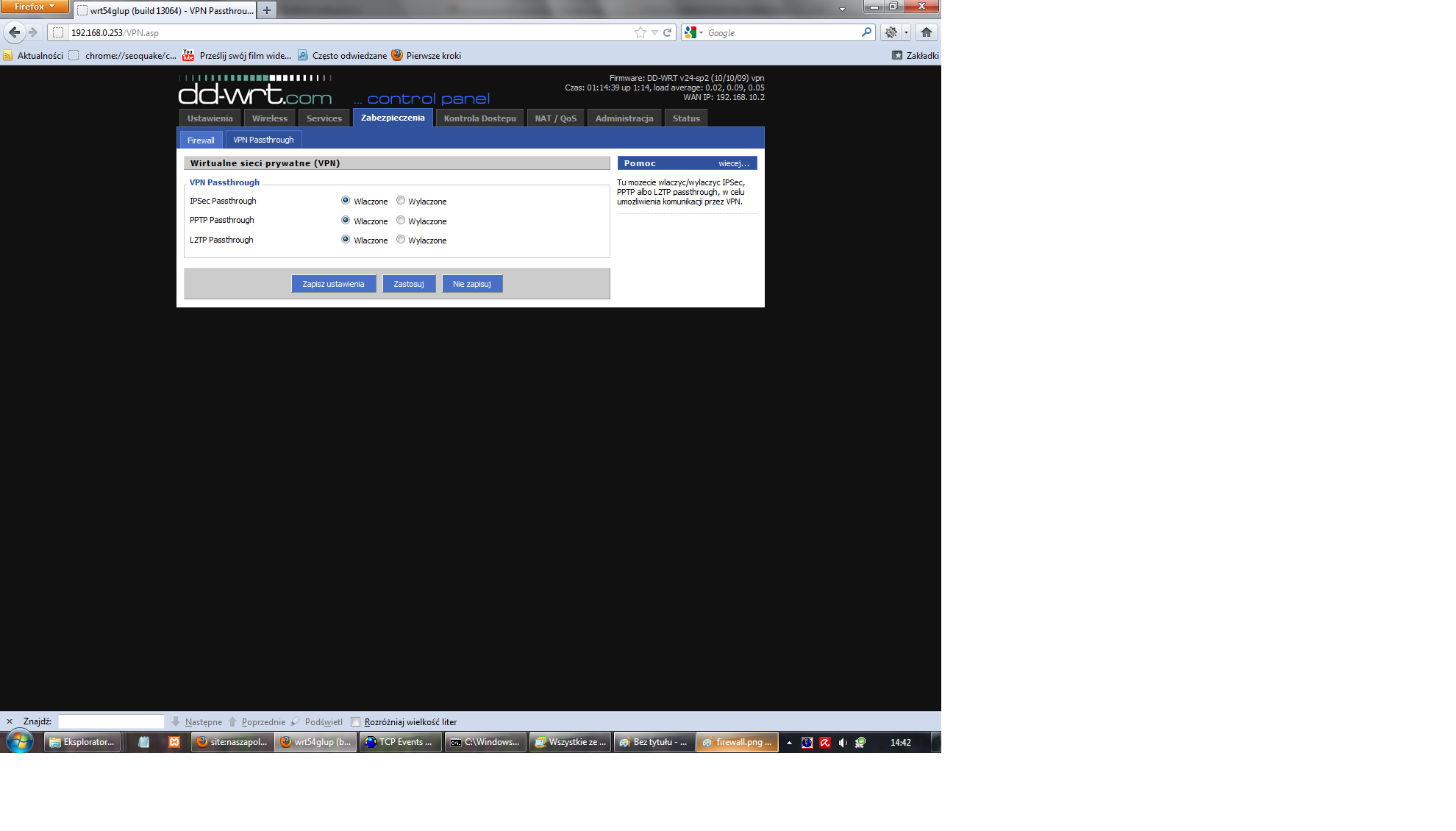
Så gå til Indstillinger NAT (Network Address Translation) eller tildele porte på den eksterne grænseflade porte til LAN-enheder .
Det er nødvendigt at aktivere tjenesten – NAT eHouse (default port 9876) TCP .
VPN2 vpn tjenester og kan være påkrævet på nogle routere til VPN til at fungere korrekt, og den anden skal fjernes .
Services ” UDP eHouse xx ” kan slås til eller fra efter behov for vores router – er generelt ikke nødvendige, da data sendes kun til ydersiden .
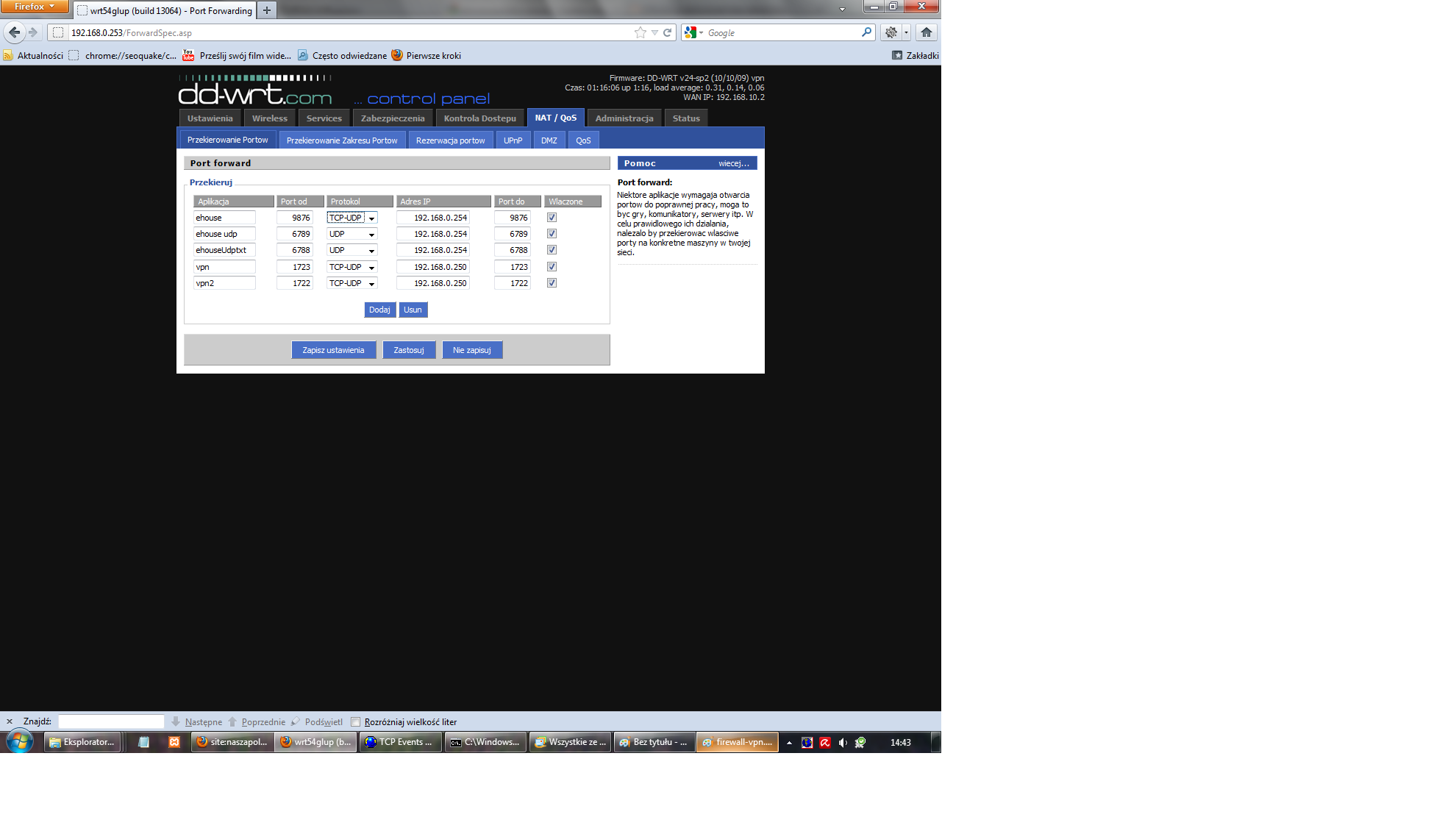
Hvis du bruger datatjenester på ydersiden men her er VPN-konfiguration til dette formål .
Vi bruger til dette formål PPTP (Peer – til – peer transfer protocol) , hvilket er den nemmeste og mest tilgængelige om antallet af mobile enheder uden ekstra installation og konfiguration .
Bare tænd for PPTP server med broadcast .
Udfør Air Test , som i nogle versioner af de mobile operativsystem platforme , forbindelsen kan være meget stabil og hurtig .
Indtast server-adresse (en virtuel LAN) .
Desuden , i CHAP – Secrets Indtast dit brugernavn og password , som vist på billedet som .
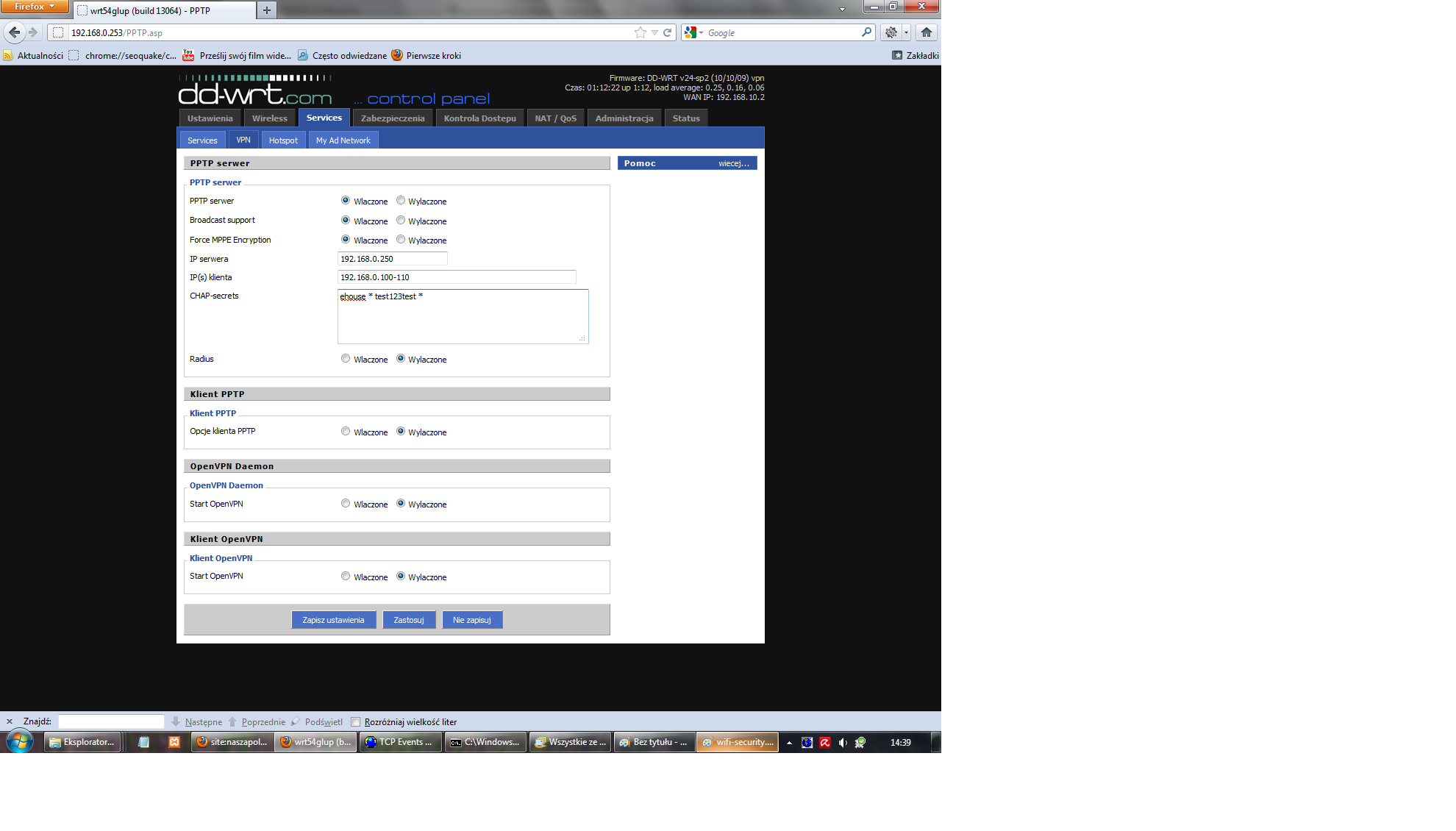
Af den måde routerindstillingerne til systemet eHouse værd at se på WiFi-indstillinger .
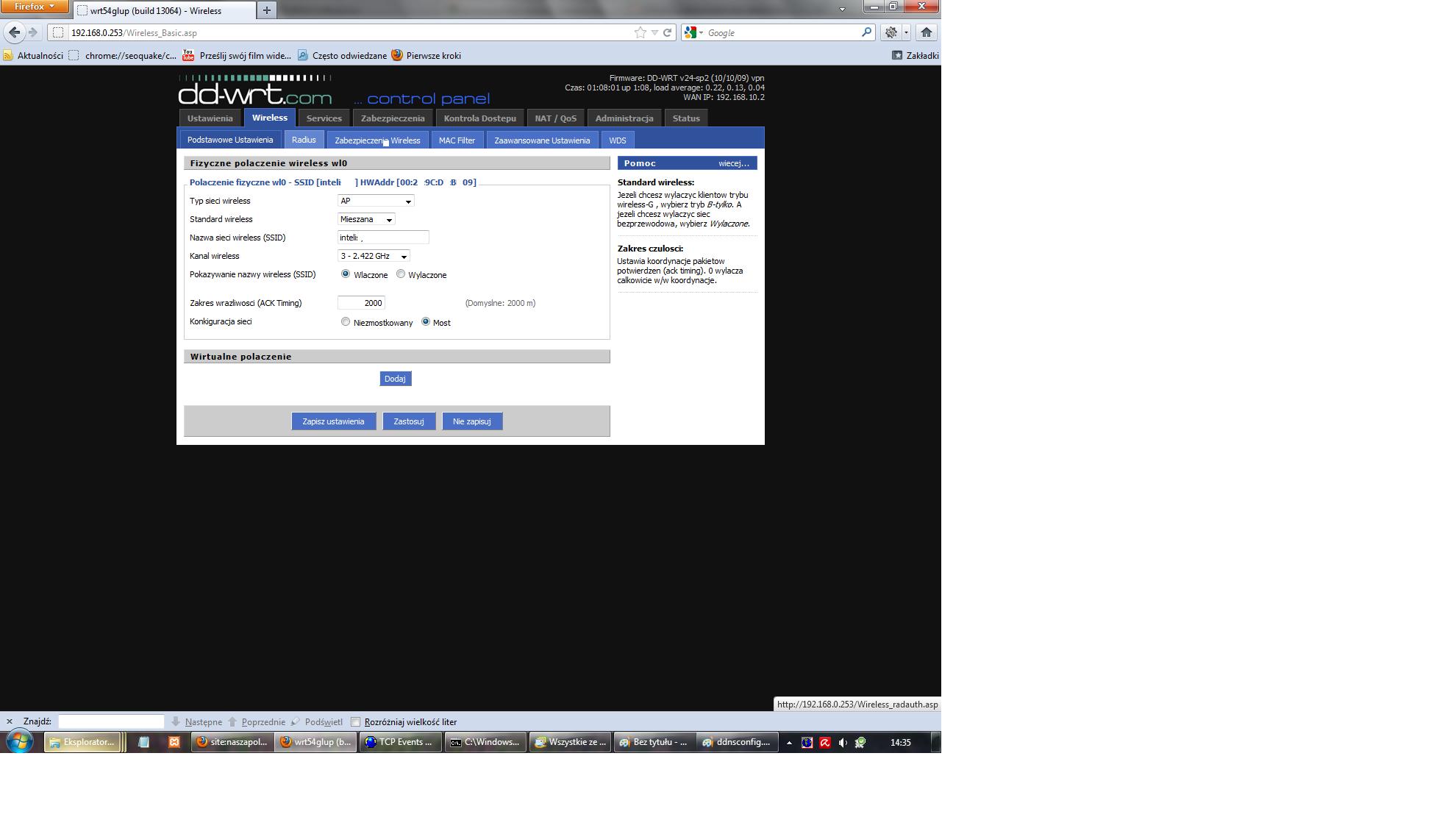
Meget god beskyttelse mod indbrud WiFi-netværk udefra er kun låst deres MAC-adresser for netværkskort, der har WiFi .
Det betyder, blokerer alle kortene , og til at udelukke tilføje MAC-adresser for alle enheder med WiFi-kort .
Eksterne enheder er ikke tilladt overhovedet til vores netværk , selv hvis nøglen er offentliggjort WiFi adgang .
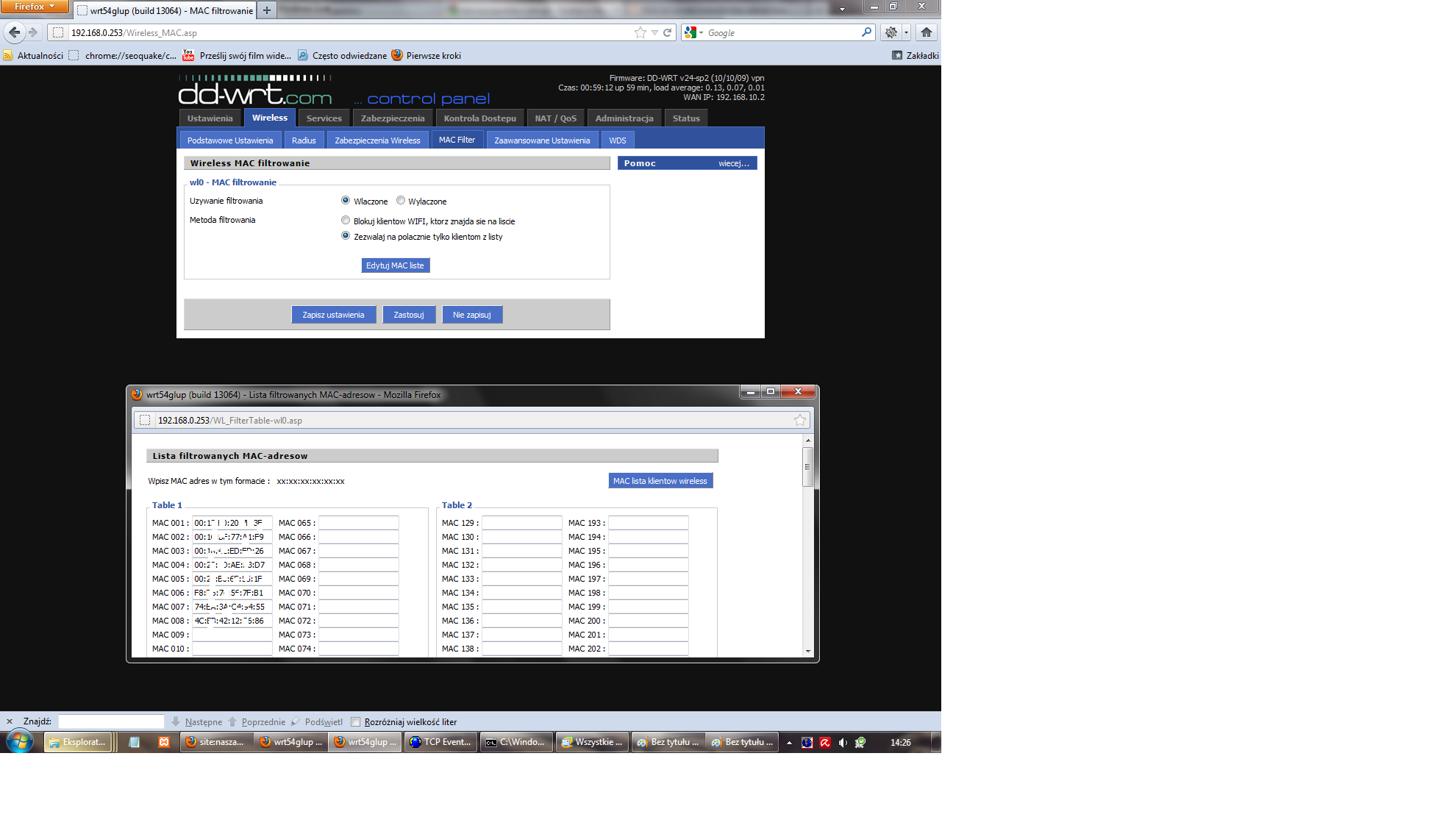
Wireless Network Security er bedst at vælge WPA2Personal + TKIP nøgle og meget lang , fx 64 tegn gør det umuligt at scanne hver kombination af scannere WiFi-netværk i nærheden .
Denne nøgle kan lagres i en tekstfil og behøver ikke at huske .
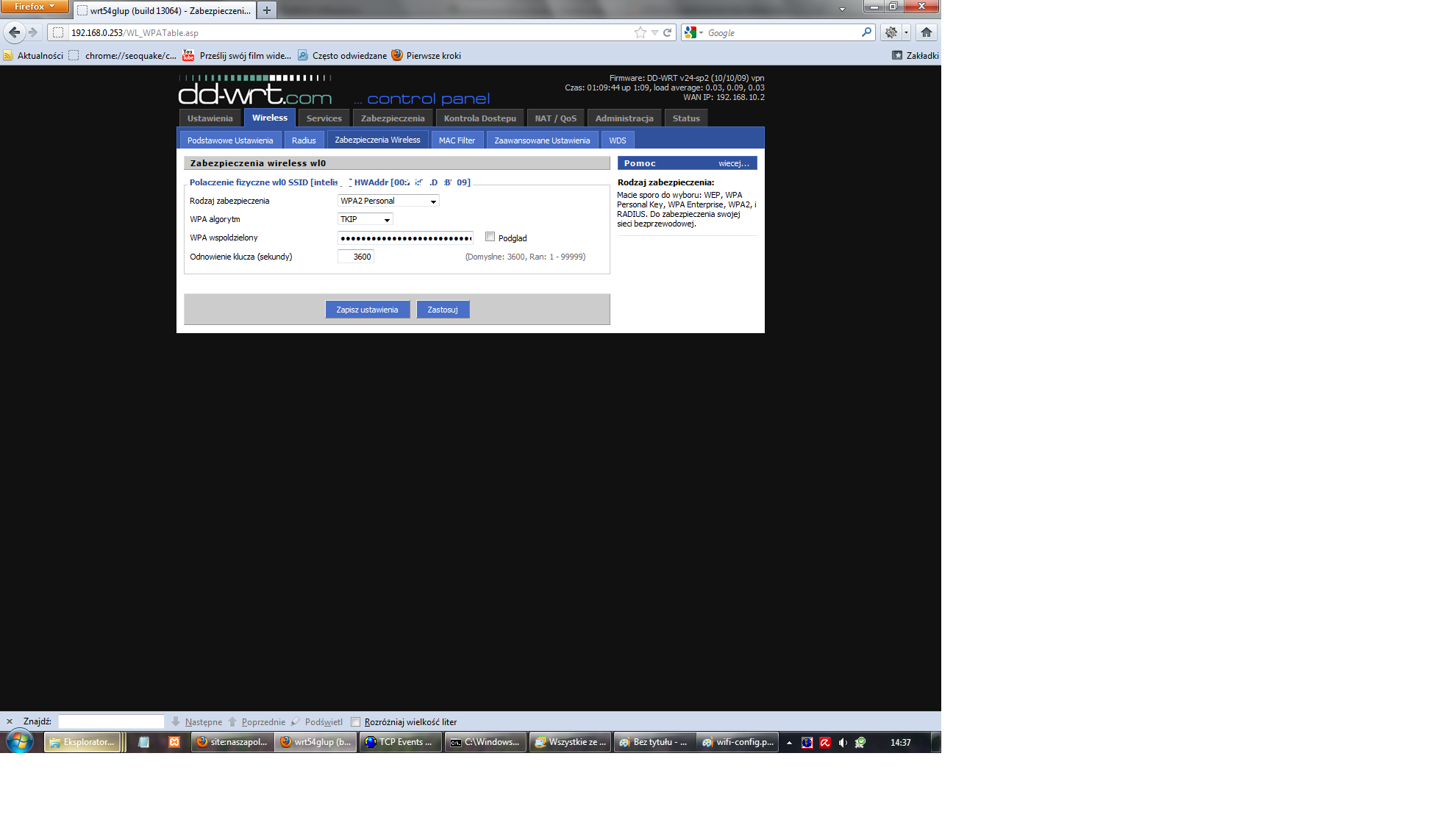
Desuden , låse fjern mulighed for at konfigurere routeren (med WiFi og Internet) . Home Automation